
时间:2021-06-11 19:24:10 来源:www.win10xitong.com 作者:win10
windows系统已经非常普及了,而且稳定性也相当的高。但是还是会遇到很多问题,比如windows10系统就是其中一个。有可能我们都会遇到windows10系统这样的情况吧,要是没有人来帮你处理,或者你想靠自己解决windows10系统问题的话,小编想到一个解决的方法:1.8G或更大容量空U盘2.制作pe启动盘就轻而易举的解决好了。下面我们一起来看下详细的windows10系统的处理本领。
3.win10系统下载:win10专业版下载64位
二、u盘启动设置:电脑设置UEFI启动的方法
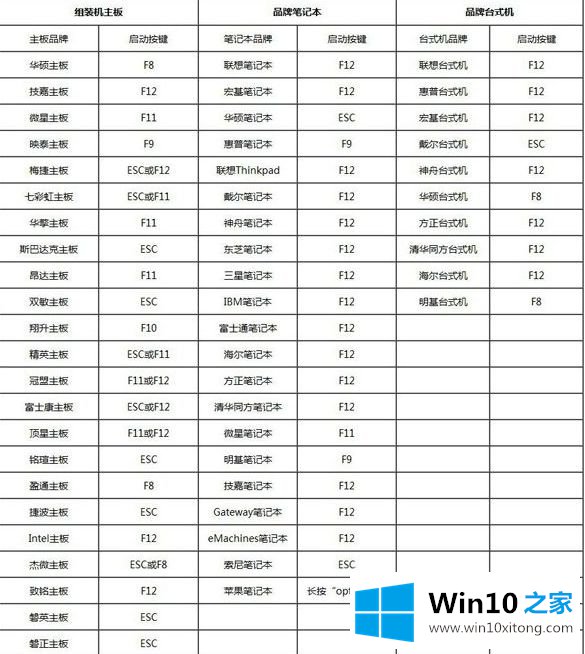
Iii .用u盘安装win10系统的步骤如下
1.制作wepe启动盘后,将下载的win10系统iso映像直接复制到u盘上;
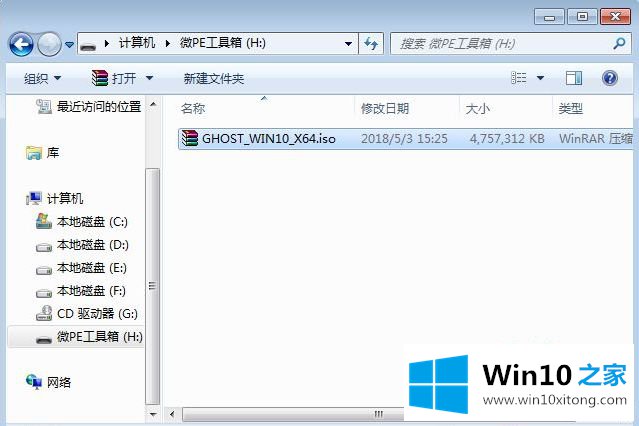
2.将u盘的启动盘插入需要安装win10的电脑。重启后,按F12、F11或Esc调出启动菜单对话框,选择识别的u盘选项,一般是u盘名称或带USB的单词,如SanDisk。如果要在uefi模式下安装,选择带有UEFI模式的项目,按回车键进入;
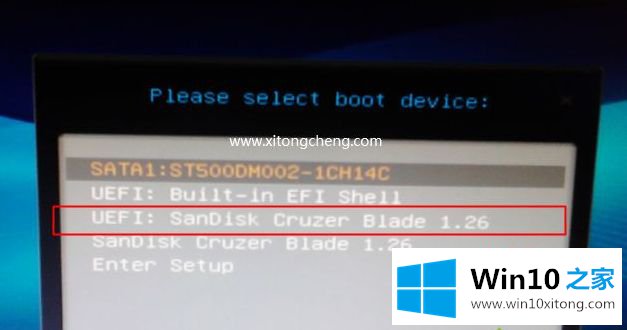
3.选择windows pe分辨率,默认选择第一个,也可以选择指定的第二个分辨率,按回车键;
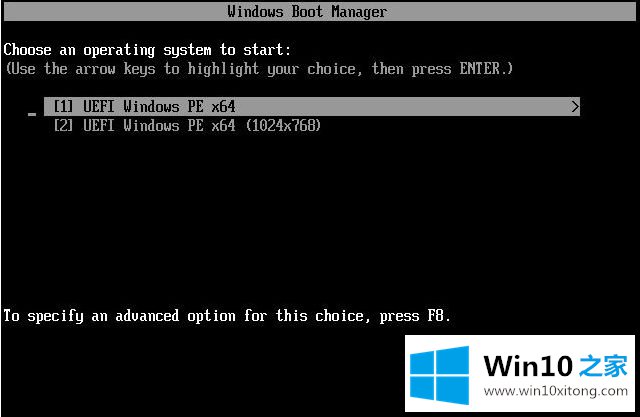
4.进入pe后,要在uefi下安装win10系统,硬盘需要GPT分区表。如果win10型号之前已经预装,不需要重新分区,直接进入步骤7;如果需要对整个磁盘进行重新分区,请双击桌面上的分区助手(无损),选择磁盘1,然后单击快速分区。如果你有多个硬盘,选对一个,不要误删。
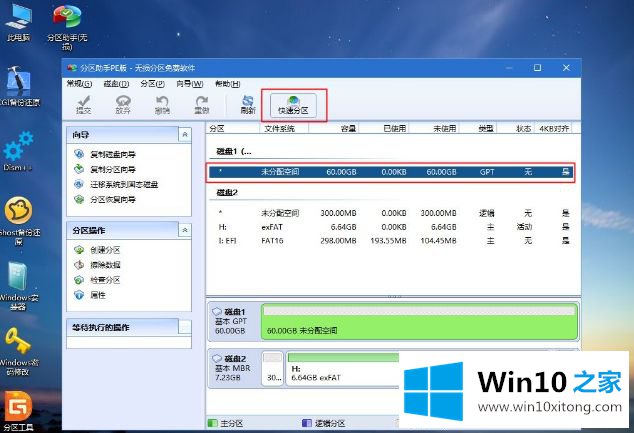
5.设置分区号、分区大小和分区类型。卷标为[系统]的系统磁盘建议大于60克。由于选择了UEFI启动,磁盘类型应为GPT,并且[分区对齐方式]为4k对齐,2048扇区或4096扇区。确认后点击开始执行;
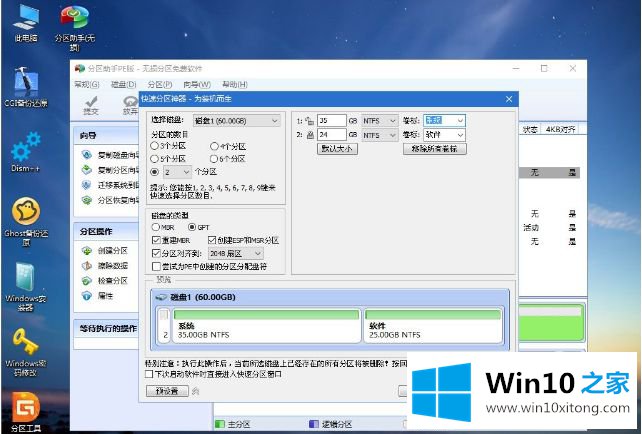
6.分区过程非常快。分区完成后,如图,GPT分区会有两个没有盘符的ESP和MSR。不要移动这两个分区,只看你已经分开的c盘和D盘。如果驱动器号已被占用,请选择占用c盘的磁盘,并选择左侧的[更改驱动器号]。以此类推,保持不变就可以了。可以根据卷标[系统]来做
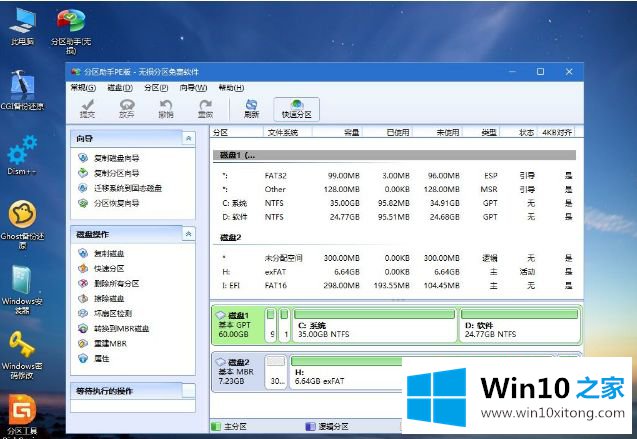
7.然后打开这个pc-micro PE工具箱,右击win10系统的iso映像,选择【加载】。如果没有加载选项,右键-打开方法-资源管理器;
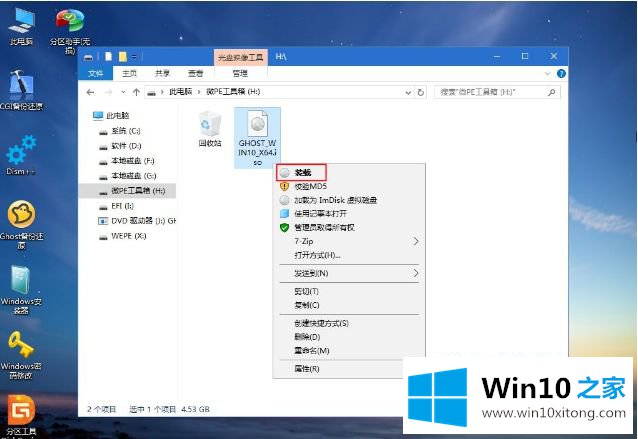
8.双击【双击安装系统。运行安装工具,选择[恢复分区],GHO WIM ISO镜像路径会自动提取到win10.gho,然后选择安装位置,通常是c盘,或者根据卷标或者总大小来判断。选择后,点击确定;
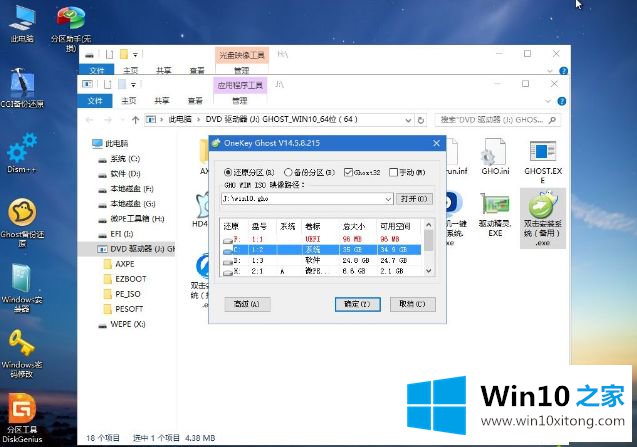
9.如果弹出这个提示,不用担心,点击是继续;
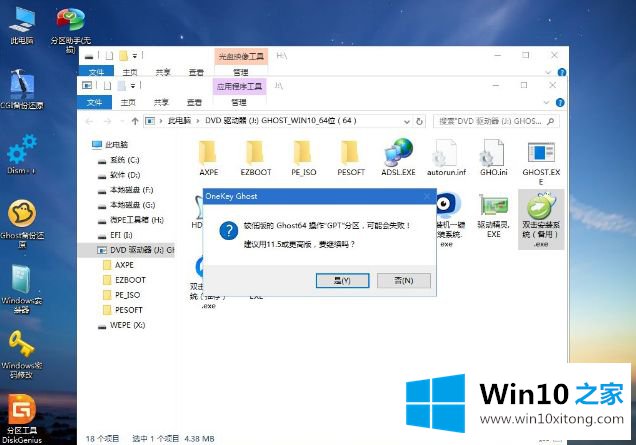
10.弹出此对话框,选择完成重启和开机修复,点击是;
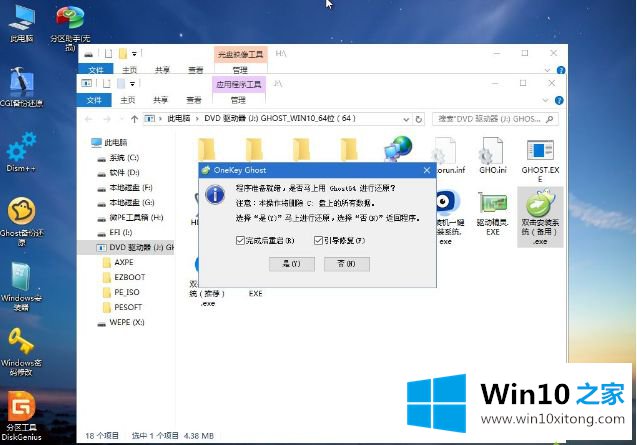
11.转到这个界面,执行将win10系统安装部署到c盘的过程,等一会;
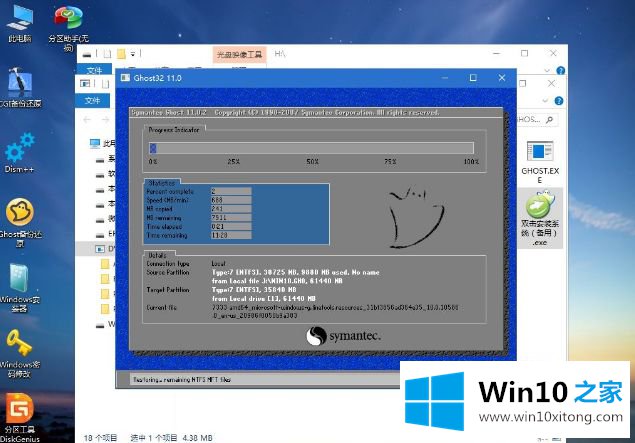
12.操作完成后,电脑会在10秒后自动重启;
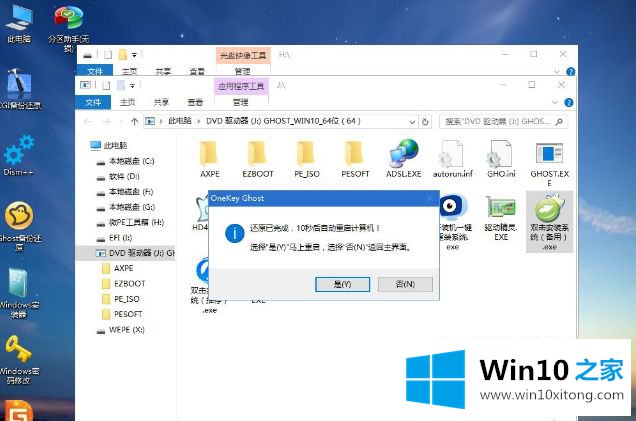
13.重启过程中拉出u盘,然后进入此界面进行win10系统组件安装、驱动安装、激活操作;

14.再次重启进入win10系统的自动配置过程,也需要等待一段时间;

15.最后,启动并进入win10系统桌面,完成在u盘上安装win10的过程。

以上是如何在电脑上安装windows10系统。如果不知道怎么做,可以按照边肖的方法操作,希望对大家有帮助。
上边的方法教程就是有关windows10系统的处理本领,小编很高兴能在这里把系统相关知识给大家分享。